ASA 8.0: كيفية تغيير شعار WebVPN
المحتويات
المقدمة
يوضح هذا المستند كيفية تغيير الشعار الذي يظهر على صفحة تسجيل الدخول إلى WebVPN وصفحات المدخل. من خلال إستخدام التخصيصات التي يمكن تحريرها باستخدام محرر التخصيص المستند إلى الويب، يوفر جهاز الأمان القابل للتكيف (ASA) وسيلة لتغيير كل شيء تقريبا حول شكل بوابة WebVPN وأسلوب عرضها.
في هذا المستند، يتم إستخدام مدير أجهزة الأمان المعدلة (ASDM) ومحرر التخصيص لتحميل شعار جديد إلى ASA. ثم يتم تكوين الشعار الجديد ليظهر قبل وبعد تسجيل دخول المستخدمين. يتم تنفيذ هذا التكوين باستخدام ASDM 6.0(2) على ASA الذي يشغل الإصدار 8.0(2) من البرنامج.
هذا وثيقة جزء من مجموعة وثيقة حول يشكل WebVPN على ال ASA.
المتطلبات الأساسية
المتطلبات
لا توجد متطلبات خاصة لهذا المستند.
المكونات المستخدمة
تستند المعلومات الواردة في هذا المستند إلى ASDM 6.0(2) على ASA الذي يشغل الإصدار 8.0(2) من البرنامج.
الاصطلاحات
راجع اصطلاحات تلميحات Cisco التقنية للحصول على مزيد من المعلومات حول اصطلاحات المستندات.
تغيير شعار WebVPN
في هذا القسم، تقدم لك معلومات لتحميل شعار جديد وتكوين ASA لعرضه على صفحات تسجيل دخول ومدخل شبكة WebVPN.
تحميل الشعار وتكوينه
أكمل هذه الخطوات لتحميل الشعار الجديد وتكوينه:
-
انتقل إلى التكوين > Remote Access VPN (الوصول عن بعد) > Client Less SSL VPN Access > Portal > Web Contents.
-
قم بتوجيه ASA إلى شعارك وانقر فوق إستيراد الآن لتحميله. تأكد من إختيار No ضمن الوجهة إذا كنت تريد أن يظهر هذا الشعار قبل أن يقوم المستخدم بتسجيل الدخول.
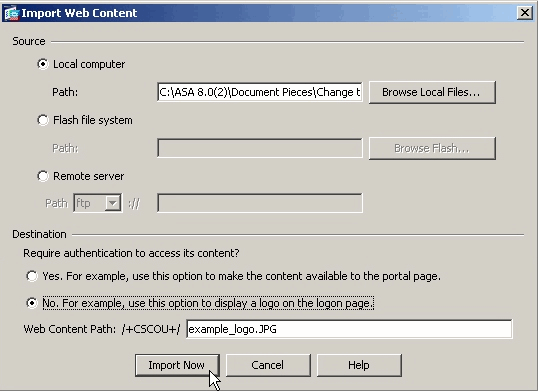
-
بمجرد تحميل الشعار، انتقل إلى Configuration (التكوين) > Remote Access VPN (الوصول عن بعد) > ClientLess SSL VPN Access (الوصول إلى الشبكة الخاصة الظاهرية (VPN) > Portal (المدخل) > Custom (التخصيص).
-
أختر تخصيص لتحريره أو إنشاء تخصيص جديد.
ملاحظة: لا توصي Cisco بإجراء تغييرات كبيرة على التخصيص الافتراضي.
-
في صفحة ويب المحرر التي تظهر، انتقل إلى لوحة العنوان ضمن صفحة تسجيل الدخول.
-
حدد شعارك في القائمة المنسدلة عنوان URL الخاص بالشعار.
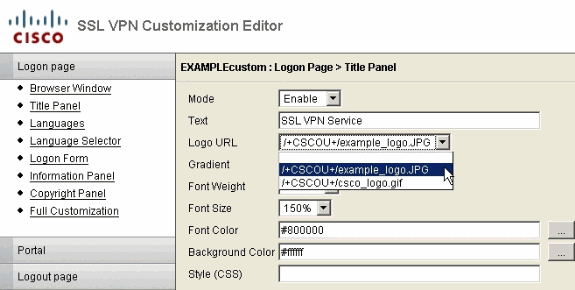
-
انتقل إلى لوحة العنوان ضمن المدخل.
-
حدد شعارك في القائمة المنسدلة عنوان URL الخاص بالشعار.
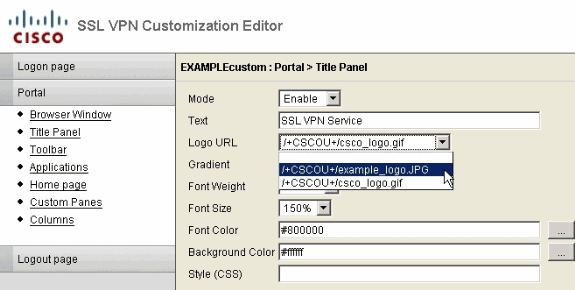
-
انقر فوق حفظ في أعلى اليمين وأغلق صفحة ويب المحرر.
تطبيق التخصيص
من المهم التأكد من تطبيق التخصيص الذي قمت بتكوينه على ملف تعريف الاتصال الصحيح (مجموعة النفق) حتى يظهر الشعار على صفحات تسجيل الدخول والمدخل. ما لم يتصل المستخدمون ب ASA مع محدد موقع معلومات مجموعة، فمن الضروري تطبيق التخصيص على DefaultWEBvpngGroup ليظهر الشعار قبل تسجيل الدخول.
يوضح هذا الجدول المكان الذي يجب تطبيق التخصيص فيه لتكوين معين:
| طريقة تسجيل دخول المستخدم | |||
|---|---|---|---|
| تسجيل الدخول بدون تحديد مجموعة (إستخدام الافتراضي) | تسجيل الدخول باستخدام تحديد المجموعة | عنوان URL للمجموعة | |
| التخصيص مرئي في صفحة تسجيل الدخول | DefaultWebVPNGgroup | DefaultWebVPNGgroup | ملف تعريف اتصال المستخدم (مجموعة النفق) |
| التخصيص المرئي على صفحة المدخل | DefaultWebVPNGgroup | ملف تعريف اتصال المستخدم (مجموعة النفق) | ملف تعريف اتصال المستخدم (مجموعة النفق) |
أكمل الخطوات التالية لتكوين التخصيص في ملف تعريف الاتصال (مجموعة النفق):
-
انتقل إلى التكوين > Remote Access VPN (الوصول عن بعد) > ClientLess SSL VPN Access > Connection Profile.
-
حدد DefaultWEBVPNGgroup (أو المجموعة التي تريدها) وانقر فوق Edit.
-
حدد متقدم > SSL VPN بدون عملاء في اللوحة اليسرى.
-
تحقق من تحديد التخصيص من القائمة المنسدلة "تخصيص صفحة المدخل".
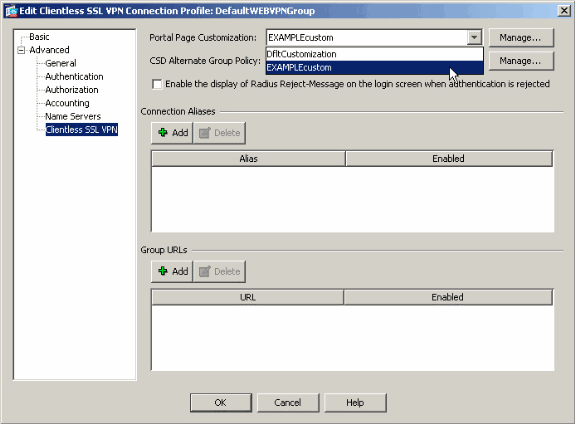
تخصيص شعار AnyConnect VPN Client
يمكنك تخصيص عناصر معينة، مثل شعار الشركة، لواجهة مستخدم AnyConnect الرسومية التي يراها المستخدم البعيد عند تسجيل الدخول. يمكنك تخصيص واجهة مستخدم AnyConnect client عن طريق إستبدال الملفات التي تؤثر على الواجهة بملفاتك المخصصة. على سبيل المثال، مع تثبيت Windows، يمكنك تغيير شعار الشركة من شعار Cisco الافتراضي باستبدال ملف company_logo.bmp بملفك الخاص.
ارجع إلى تخصيص تجربة المستخدم النهائي من دليل مسؤول عميل Cisco AnyConnect VPN، الإصدار 2.0 للحصول على مزيد من المعلومات حول التكوين.
التحقق من الصحة
انتقل إلى صفحة تسجيل الدخول إلى WebVPN الخاصة ب ASA للتحقق من تغيير الشعار ومن تطبيق التخصيص بشكل صحيح.
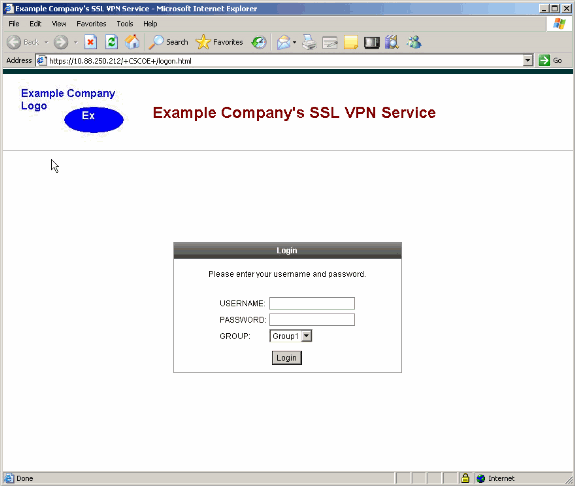
استكشاف الأخطاء وإصلاحها
إذا لم يظهر الشعار، تأكد من تطبيق التخصيص على ملف تعريف الاتصال الصحيح (مجموعة النفق). راجع قسم تطبيق التخصيص للحصول على مزيد من المعلومات.
معلومات ذات صلة
محفوظات المراجعة
| المراجعة | تاريخ النشر | التعليقات |
|---|---|---|
1.0 |
16-Aug-2007 |
الإصدار الأولي |
 التعليقات
التعليقات